Come condividere file tra Windows e Android in modalità wireless
Se è necessario accedere a un file sul PC e inseriresul tuo dispositivo Android, puoi farlo collegando un cavo USB. Un esempio potrebbe essere l'aggiunta di video a Kindle Fire. Ma se vuoi un modo più semplice, con l'ultima versione di ES File Explorer (gratuita) puoi farlo tramite la tua rete WiFi.
Condividi file da Android a Windows tramite WiFi
Scarica e installa ES File Explorer sul tuosmartphone o tablet. Se lo hai già installato, assicurati di aggiornare alla versione 3 o successiva. Per questo esempio sto usando il Nexus 7, ma dovrebbe essere un'esperienza simile su tutta la linea per tutte le versioni.
Apri ES File Explorer e tocca Rete> LAN.

Quindi dovresti iniziare a vedere i computer chesono attivi e in esecuzione sulla rete domestica. In caso contrario, tocca il pulsante Cerca dal menu in basso. Scansionerà di nuovo la tua rete e aggiornerà lo schermo. Se non sei sicuro di quale macchina desideri, consulta la nostra guida su come trovare l'indirizzo IP locale del tuo computer.
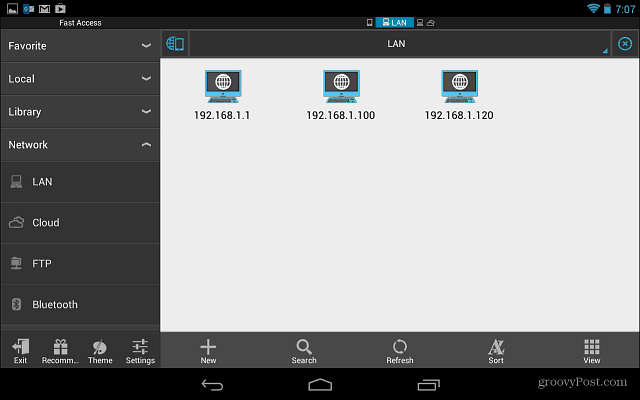
Basta toccare il sistema desiderato e accedere con il nome utente e la password di Windows. Puoi anche fare in modo che ricordi le tue credenziali che renderanno molto più semplice il login la prossima volta.
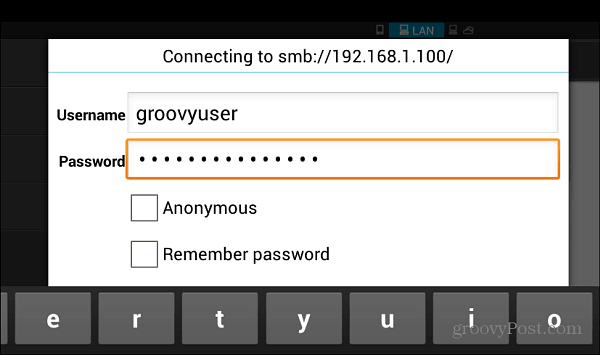
Ecco qua! Ora puoi iniziare a condividere file sul tuo PC o viceversa.

Toccando il pulsante Altro viene visualizzato un elenco impressionante di funzioni che è possibile utilizzare per spostarsi e ottenere esattamente ciò di cui si ha bisogno. Questo metodo è COSÌ molto più facile che dover connettere il dispositivo al computer ogni volta che si desidera trasferire un file.

Puoi anche trasferire file tra PC e Android con un'app come AirDroid. Ma consiglio di utilizzare ES File Explorer V3 perché è potente e ha così tante cose che puoi fare con esso.










lascia un commento